Envoyer des SMS depuis VB.NET en utilisant une base de données
Si vous créez une application VB.NET, vous pouvez étendre ses fonctionnalités avec une option d'envoi de SMS. Pour cela, nous vous proposons ce tutoriel étape par étape, qui vous guidera à travers le processus de téléchargement d'un exemple de projet, de création d'une structure de base de données et d'un utilisateur de base de données, de modification du code source et de test de l'application exemple. Le code source est fourni, n'hésitez pas à le modifier.
Comment envoyer des SMS depuis VB.NET en utilisant une base de données (Directives simples)
Pour envoyer des SMS depuis VB.NET en utilisant une base de données :
- Configurer Microsoft Visual Studio
- Installer Microsoft SQL Express
- Télécharger l'exemple de projet
- Ouvrir OzekiSmsDBInsert.sln
- Créer les tables de la base de données
- Lancer Ozeki SMS Gateway
- Ajouter un utilisateur de base de données
- Modifier l'onglet de connexion à la base de données
- Modifier le code source dans Visual Studio
- Envoyer un SMS test depuis VB.NET
Étape 1 - Télécharger un exemple de projet
Pour télécharger un exemple gratuit de projet Visual Basic SQL d'envoi de SMS via une base de données avec lequel vous pouvez travailler, rendez-vous ici, et cliquez sur le lien de téléchargement en haut de la page comme vous pouvez le voir sur Figure 1. Vous devrez attendre que votre navigateur télécharge tous les fichiers nécessaires.

Étape 2 - Ouvrir l'exemple de projet
Si vous avez téléchargé les fichiers avec succès, ouvrez le fichier Solution de Visual Studio appelé « OzekiSmsDBInsert.sln ». Vous aurez besoin de Microsoft Visual Studio pour ouvrir et modifier l'exemple de projet. Vous pouvez le trouver facilement avec l'aide de Figure 2.
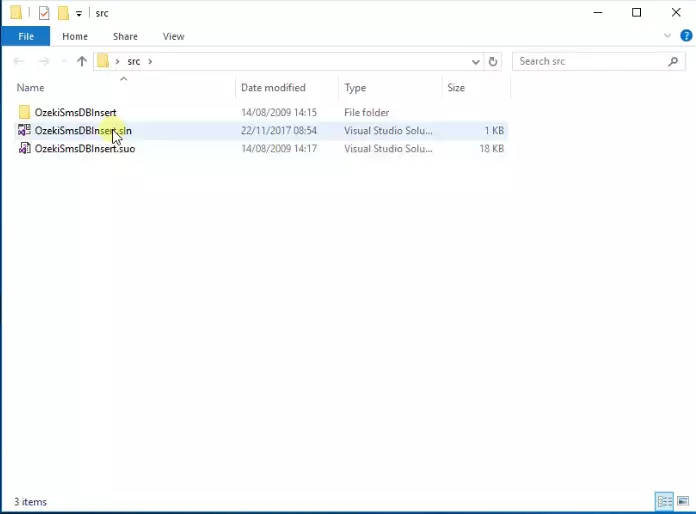
Étape 3 - Connecter la base de données avec l'utilisateur dans Ozeki SMS Gateway
Ensuite, vous devez créer les tables de la base de données sur votre serveur de base de données Microsoft SQL Express en copiant-collant le code suivant :
create database ozeki
GO
use ozeki
GO
CREATE TABLE ozekimessagein (
id int IDENTITY (1,1),
sender varchar(30),
receiver varchar(30),
msg varchar(160),
senttime varchar(100),
receivedtime varchar(100),
operator varchar(30),
msgtype varchar(30),
reference varchar(30),
);
CREATE TABLE ozekimessageout (
id int IDENTITY (1,1),
sender varchar(30),
receiver varchar(30),
msg varchar(160),
senttime varchar(100),
receivedtime varchar(100),
operator varchar(100),
msgtype varchar(30),
reference varchar(30),
status varchar(30),
errormsg varchar(250)
);
GO
sp_addLogin 'ozekiuser', 'ozekipass'
GO
sp_addsrvrolemember 'ozekiuser', 'sysadmin'
GO
Vous pouvez voir le code copié sur Figure 3.
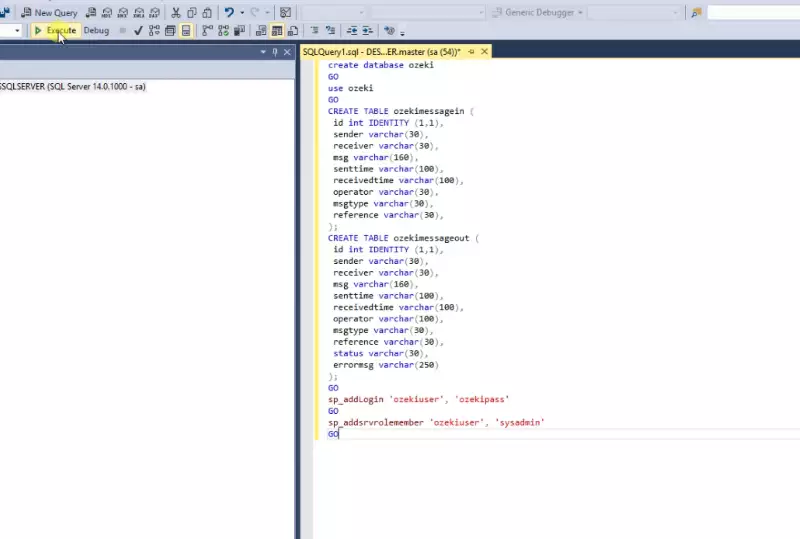
L'étape suivante consiste à créer un utilisateur de base de données dans Ozeki SMS Gateway. Pour cela, utilisez le panneau « Ajouter un utilisateur ou une application » d'Ozeki SMS Gateway. Vous devez choisir l'option « Base de données » pour créer une connexion avec votre serveur de base de données MSSQL, comme démontré sur Figure 4.
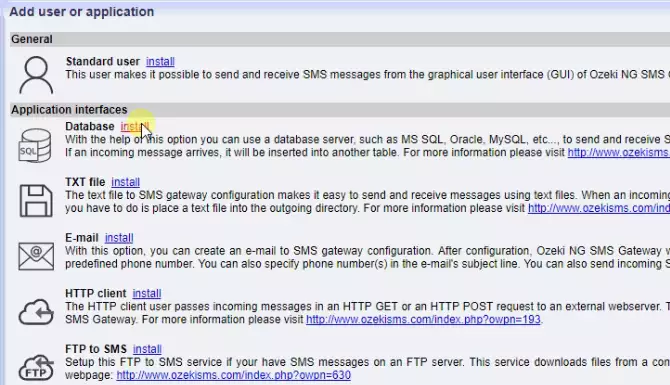
Pour connecter votre serveur de base de données à l'utilisateur dans Ozeki SMS Gateway, vous devez modifier l'onglet « Connexion à la base de données » dans Ozeki SMS Gateway. Vous devrez copier-coller vos propres propriétés de serveur pour qu'elles fonctionnent et cliquer sur « OK ». Sur Figure 5, nous avons utilisé les propriétés de notre serveur de test.
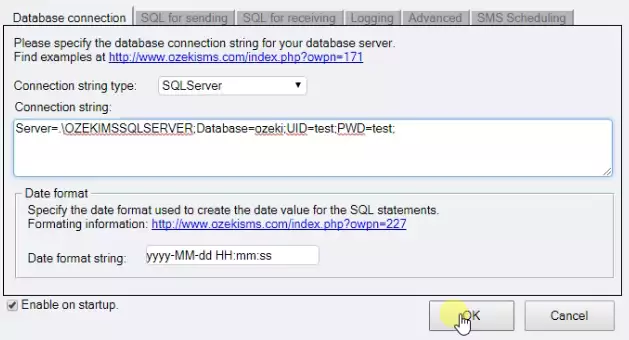
Pour modifier les identifiants de connexion, vous devrez modifier le code source, avec Microsoft Visual Studio, comme vu ci-dessous sur Figure 6.
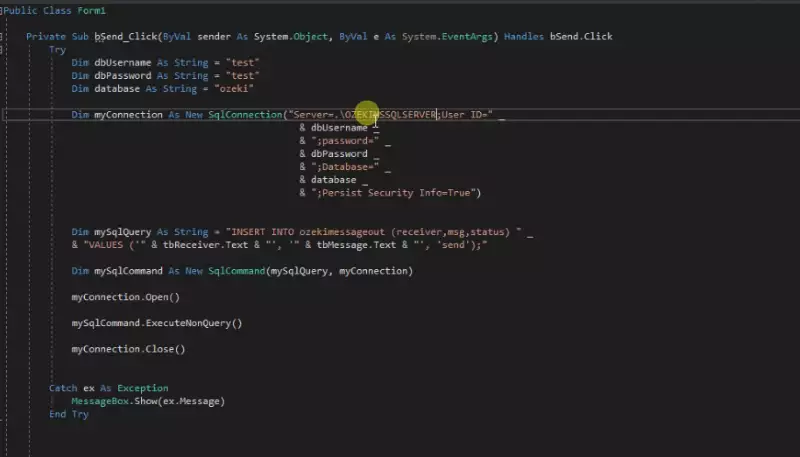
Étape 4 - Lancer le programme
Si vous avez effectué toutes les étapes correctement, vous avez un système fonctionnel. Pour lancer le programme, cliquez sur le bouton « Démarrer » en haut de la fenêtre Microsoft Visual Studio comme présenté sur Figure 7.
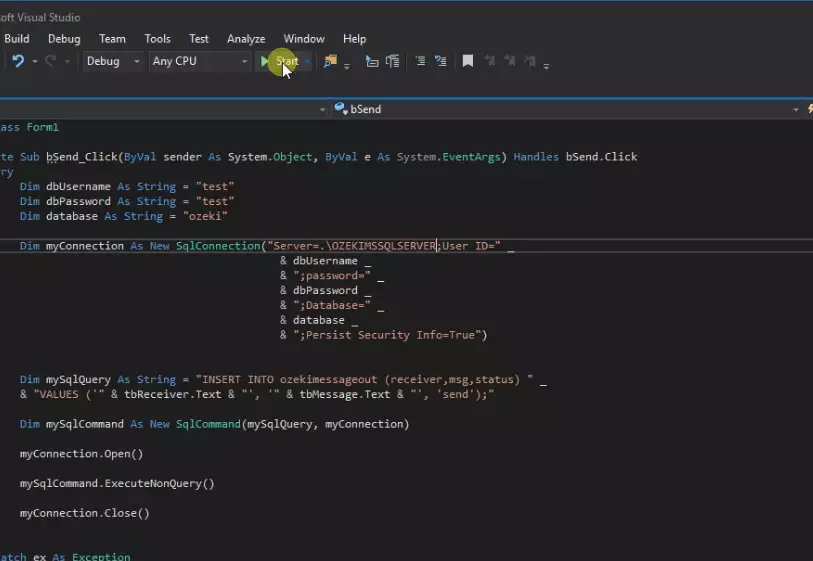
Si le programme démarre, vous verrez l'interface graphique de l'exemple de projet, comme sur Figure 8.
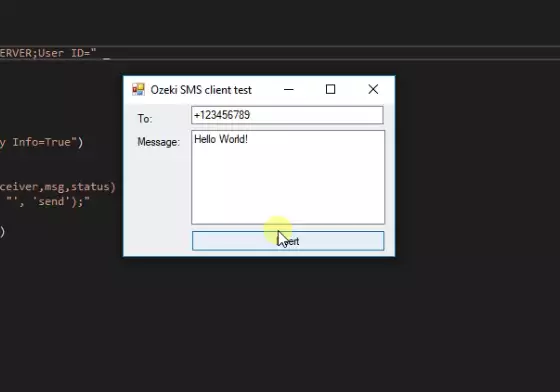
Pour résumer
Cet article vous a montré comment étendre les fonctionnalités de votre application VB.NET avec une option d'envoi de SMS. Cette solution offre un système performant et facile à utiliser pour l'envoi de messages avec l'application VB.NET et la passerelle SMS Ozeki. Si vous avez suivi le guide tout au long du processus de téléchargement d'un exemple de projet, de création d'un utilisateur de base de données, de modification du code source et de test de l'application exemple, alors vous êtes capable de configurer ce système.
Il y a encore plus d'informations précieuses à acquérir, vous pouvez les trouver ici sur le site web d'Ozeki. Plongez dans un autre article intéressant pour apprendre comment envoyer des SMS depuis VB.NET en utilisant l'API HTTP.
Téléchargez dès maintenant la passerelle SMS Ozeki pour des possibilités infinies !
